如何使用Word制作风景封面图
Microsoft Office Word是我们比较常用的办公软件,word的应用领域非常广泛,那大家知道Word如何打造英文版风景封面图吗?下文小编就带来了在Word打造英文版风景封面图的简单使用教程,一起来看看吧!
1、打开Word,建立空白文档。
2、插入一张图片,设置环绕方式为衬于文字上方,放置在页面中央。
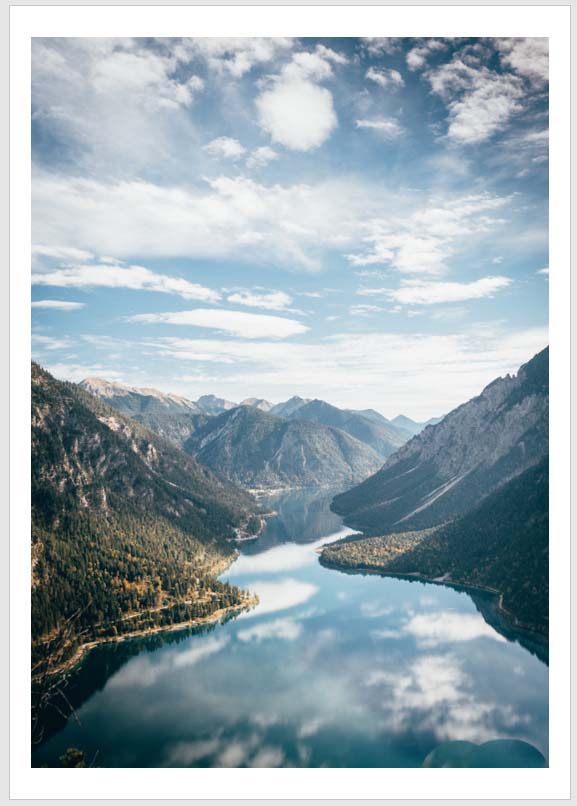
3、插入文本框,输入文档标题文字,颜色使用图片中的主色调,文本框位置放置在页面三分之一处。
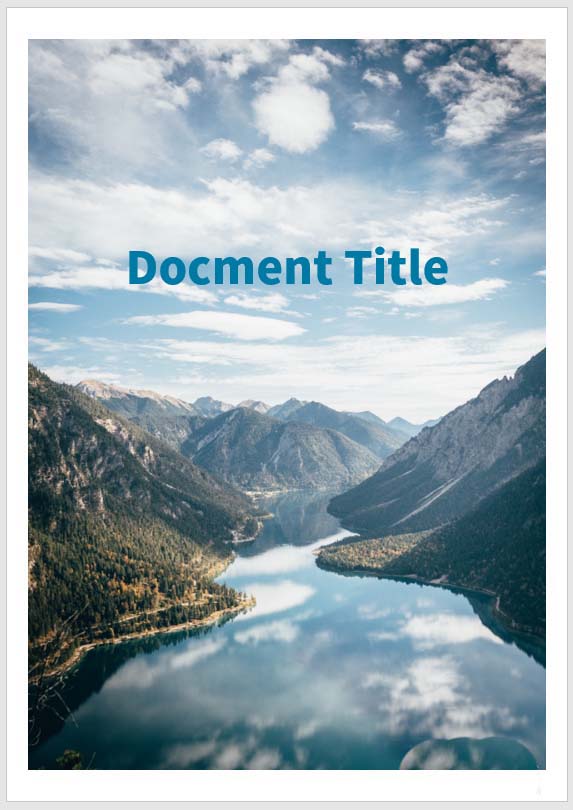
4、接着在标题文字下方插入作者姓名、公司名称、制作日期等信息。文字使用标题同色系颜色,但使用不同颜色浓度以示区别。根据图片的特征,两个文本框使用居中对齐。
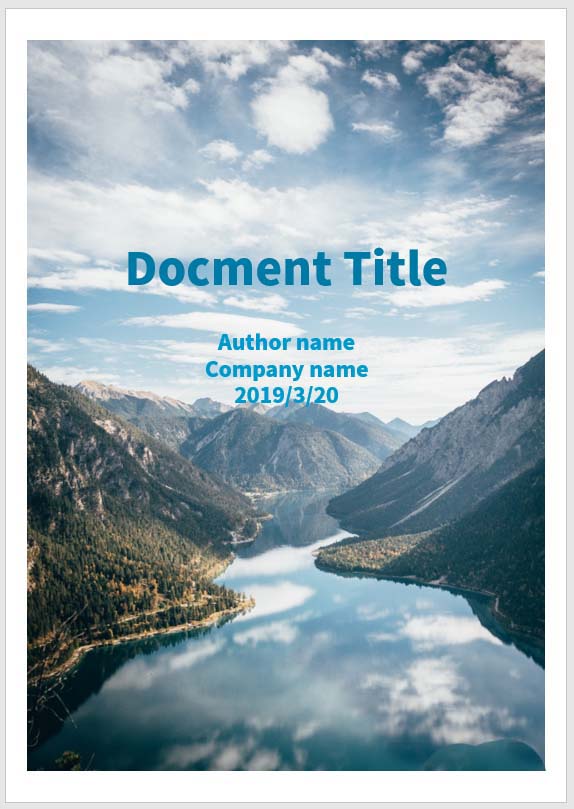
5、再插入一条细细的横线分隔标题文字和其他文字。
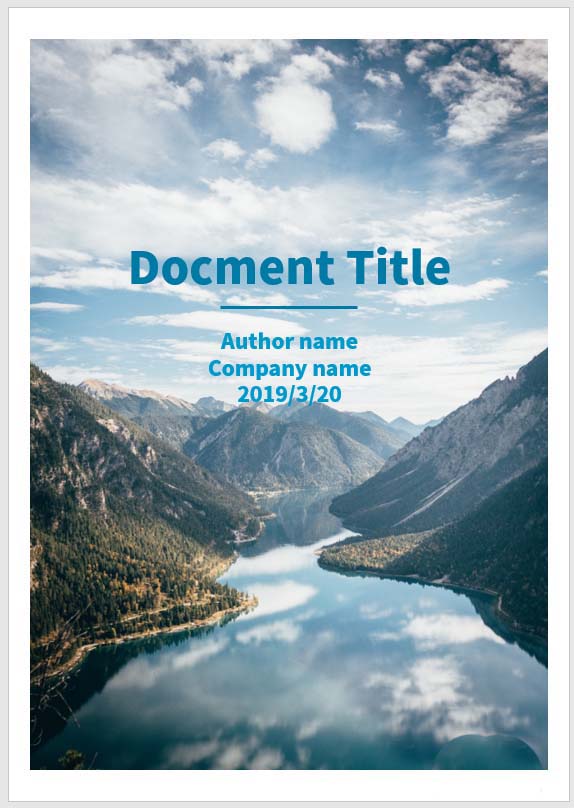
6、这样,封面就制作完成了,执行打印预览,即可彩打出来。

以上就是小编和大家分享的关于Word制作风景封面图的具体方法,感兴趣用户可以跟着以上步骤试一试,希望以上教程可以帮到大家,关注系统天地精彩资讯教程不间断。